Usulan Risiko dan Kontrol
Usulan Risiko dan Kontrol atau Risk and Control Draft adalah menu yang ditujukan untuk mengelola usulan risiko baru yang belum ada di Risk Library organisasi. Anda dapat melihat dan mengajukan usulan risiko dan kontrolnya sesuai kebutuhan.
Usulan risiko dan kontrol memiliki proses persetujuan atau alur kerja yang diatur oleh Account Admin untuk setiap subunit, usulan akan otomatis ditambahkan menjadi item risiko ke Risk Library oleh sistem apabila sudah disetujui oleh approver terakhir dalam alur kerja subunit tersebut.
Mengakses Usulan
Anda dapat mengakses daftar usulan yang sudah dibuat melalui menu RCSA submenu Risk and Control Draft. Berikut adalah status yang digunakan pada setiap usulan:
- Draft: usulan masih berupa rancangan.
- Minta Persetujuan: usulan sudah dikirimkan ke approver.
- Disetujui: usulan sudah disetujui oleh semua approver.
- Ditolak: usulan ditolak oleh salah satu approver.
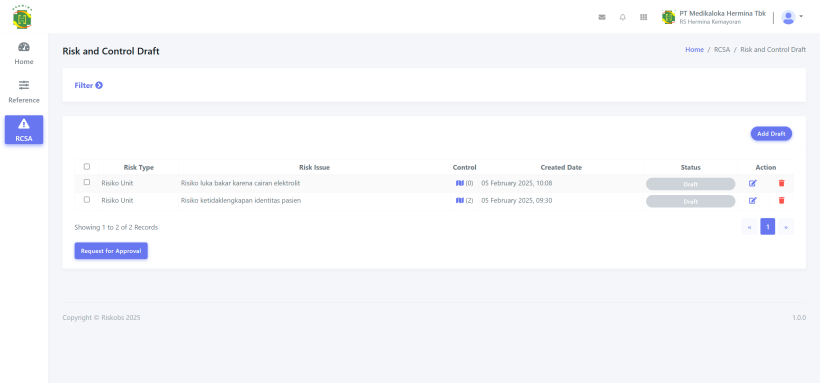
Terdapat sembilan macam aksi yang dapat dilakukan pada halaman ini:
- Klik ikon panah di sebelah kanan Filter untuk membuka panel pencarian.
- Klik ikon pen and paper di kolom Action untuk mengakses formulir usulan risiko.
- Klik ikon kaca pembesar di kolom Action untuk mengakses halaman detail usulan risiko.
- Klik ikon tempat sampah di kolom Action untuk menghapus usulan risiko.
- Centang kotak di kolom paling kiri untuk memilih usulan yang akan diajukan ke approver.
- Klik tombol Request for Approval untuk mengajukan usulan yang dicentang.
- Klik tombol Add Draft untuk mengakses formulir usulan risiko baru.
- Klik ikon peta di kolom Control untuk mengakses halaman Risk Draft Control Mapping.
- Klik ikon kaca pembesar di kolom Control untuk mengakses halaman Risk Draft Control Mapping versi read-only.
Membuat Usulan Baru
Untuk membuat usulan baru, ikuti langkah-langkah berikut:
- Buka halaman Risk and Control Draft.
- Klik tombol Add Draft di kanan atas tabel.
- Akan muncul formulir usulan risiko yang harus diisi.
- Setelah mengisi usulan risiko, klik tombol Submit untuk menyimpan dan mengonfirmasi usulan.
- Akan muncul halaman Risk Draft Control Mapping, isi usulan kontrol untuk risiko tersebut.
- Setelah mengisi kontrol, klik tombol Submit untuk menyimpan dan mengonfirmasi usulan.
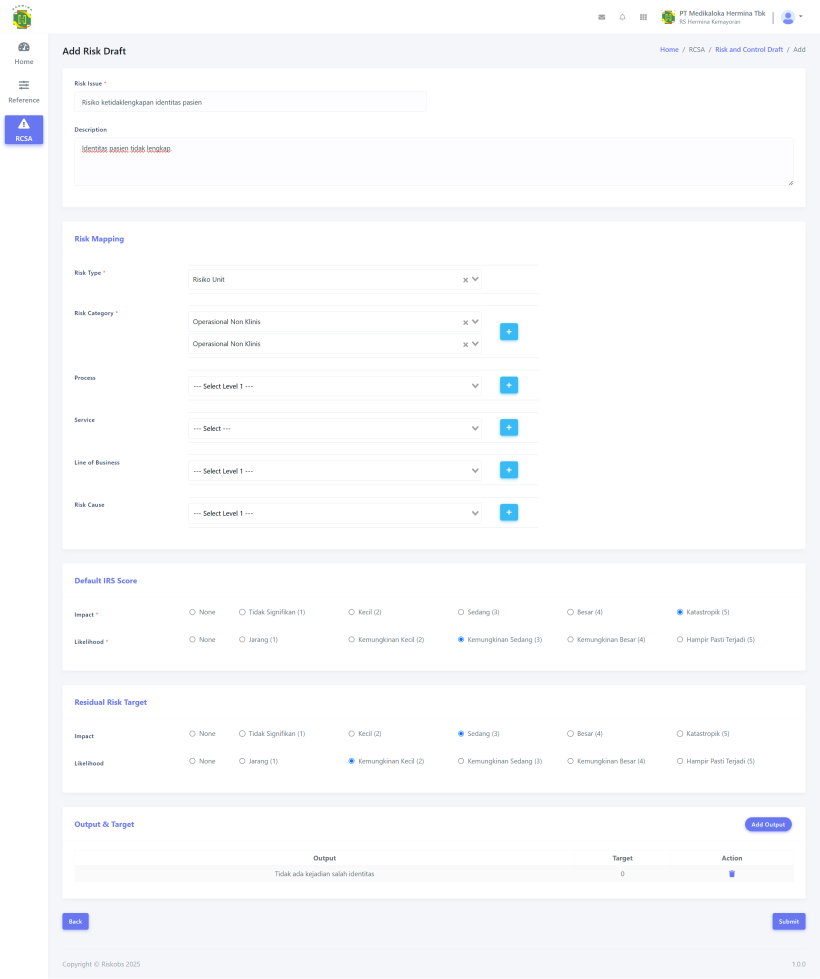
Menambahkan Usulan Kontrol
Untuk menambahkan kontrol ke usulan risiko yang sudah ada, ikuti langkah-langkah berikut:
- Buka halaman Risk and Control Draft.
- Temukan usulan risiko yang diinginkan dan klik ikon peta di kolom Control.
- Akan muncul halaman Risk Draft Control Mapping, centang kontrol yang sesuai untuk risiko tersebut.
- Setelah mengisi kontrol, klik tombol Submit untuk menyimpan dan mengonfirmasi usulan.
Apabila belum ada kontrol yang sesuai dengan kebutuhan, Anda dapat menambahkan kontrol baru dengan mengklik tombol Add New Control.
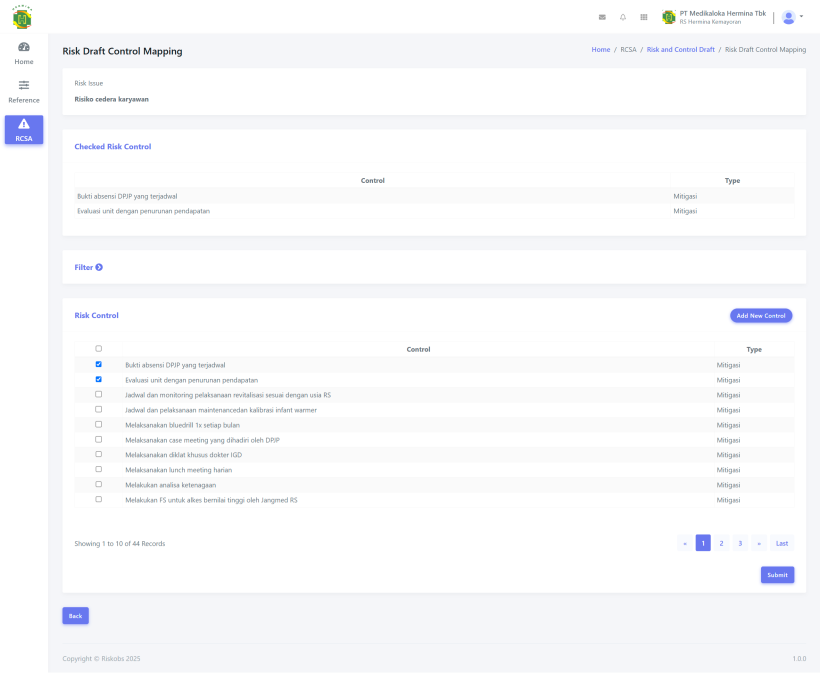
Catatan: Anda dapat menambahkan lagi usulan kontrol ke usulan risiko yang sudah ada selama usulan tersebut masih berstatus Draft.
Melihat Usulan Kontrol
Untuk melihat usulan kontrol yang sudah ada, ikuti langkah-langkah berikut:
- Buka halaman Risk and Control Draft.
- Temukan usulan yang ingin Anda lihat kontrolnya dan klik ikon kaca pembesar di kolom Control.
- Akan muncul halaman yang berisi daftar kontrol yang sudah dipetakan ke usulan risiko yang dipilih.
Catatan: ikon kaca pembesar hanya muncul pada usulan risiko yang berstatus selain Draft.
Meminta Persetujuan atas Usulan
Untuk meminta persetujuan atas usulan risiko, ikuti langkah-langkah berikut:
- Buka halaman Risk and Control Draft.
- Temukan risiko yang ingin Anda ajukan dan centang kotak di kolom paling kiri. Untuk memilih semua risiko yang bisa diajukan, centang kotak di header tabel.
- Klik tombol Request for Approval dan konfirmasi untuk mengirimkan risiko yang sudah dicentang ke approver untuk disetujui.
Catatan: Anda hanya bisa mengajukan usulan risiko yang berstatus Draft dan telah memiliki setidaknya satu kontrol.
Memperbarui Usulan
Untuk memperbarui usulan yang sudah ada, ikuti langkah-langkah berikut:
- Buka halaman Risk and Control Draft.
- Temukan usulan risiko yang ingin Anda perbarui dan klik ikon pen and paper di kolom Action.
- Akan muncul formulir usulan risiko yang dapat diubah sesuai kebutuhan.
- Setelah mengisi risiko, klik tombol Submit untuk menyimpan dan mengonfirmasi usulan.
- Akan muncul halaman Risk Draft Control Mapping, ubah usulan kontrol untuk risiko sesuai kebutuhan.
- Setelah mengubah kontrol, klik tombol Submit untuk menyimpan dan mengonfirmasi usulan.
Catatan: Anda dapat mengubah usulan risiko selama usulan tersebut masih berstatus Draft.
Menghapus Usulan
Untuk menghapus usulan yang sudah ada, ikuti langkah-langkah berikut:
- Buka menu Risk and Control Draft.
- Temukan usulan yang ingin Anda hapus dan klik ikon tempat sampah di kolom Action.
- Sebuah dialog konfirmasi akan muncul, konfirmasi untuk menghapus.
Catatan:
- Anda dapat menghapus selama usulan risiko tersebut masih berstatus Draft.
- Usulan kontrol yang sudah dipetakan ke risiko akan turut terhapus.